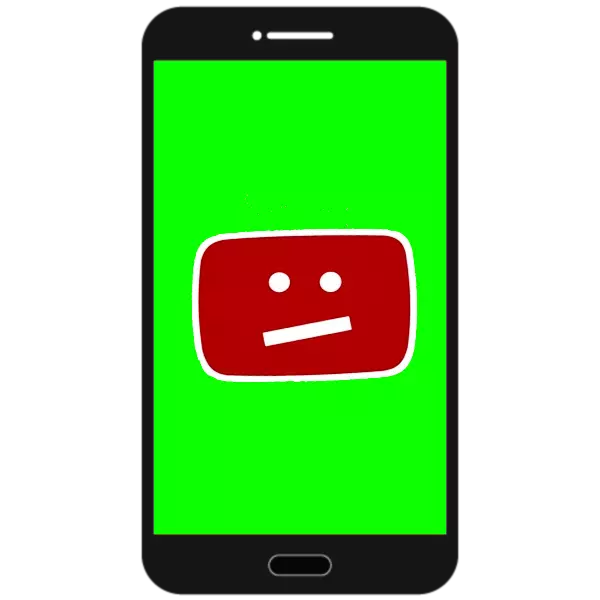
Mnogi korisnici Android uređaja vrlo su aktivno koristeći YouTube video hosting, najčešće kroz ugrađenu aplikaciju klijenta. Međutim, ponekad mogu postojati problemi s njom: odlasci (sa ili bez pogreške), kočnice pri radu ili problemima s reprodukcijom videozapisa (unatoč dobroj vezi s internetom). Možete se nositi s ovim problemom.
Ispravite neispravnost klijenta YouTube
Glavni uzrok problema s ovom aplikacijom je softverske smetnje koje se mogu pojaviti zbog začepljenja memorije, nepravilno instalirane ažuriranja ili manipulacija korisnika. Postoji nekoliko mogućnosti za rješavanje ove smetnje.Metoda 1: Korištenje verzije preglednika YouTube
Android sustav također omogućuje gledanje usluge YouTube putem web-preglednika, kao što je učinjeno na stolnim računalima.
- Idite na svoj omiljeni preglednik i na adresnu traku, unesite adresu M.Youtube.com.
- YouTubeova mobilna verzija će biti učitana, koja vam omogućuje pregled videozapisa, stavljajući i pisanje komentara.
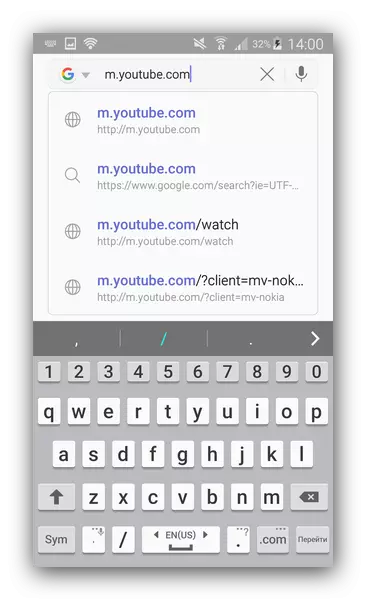
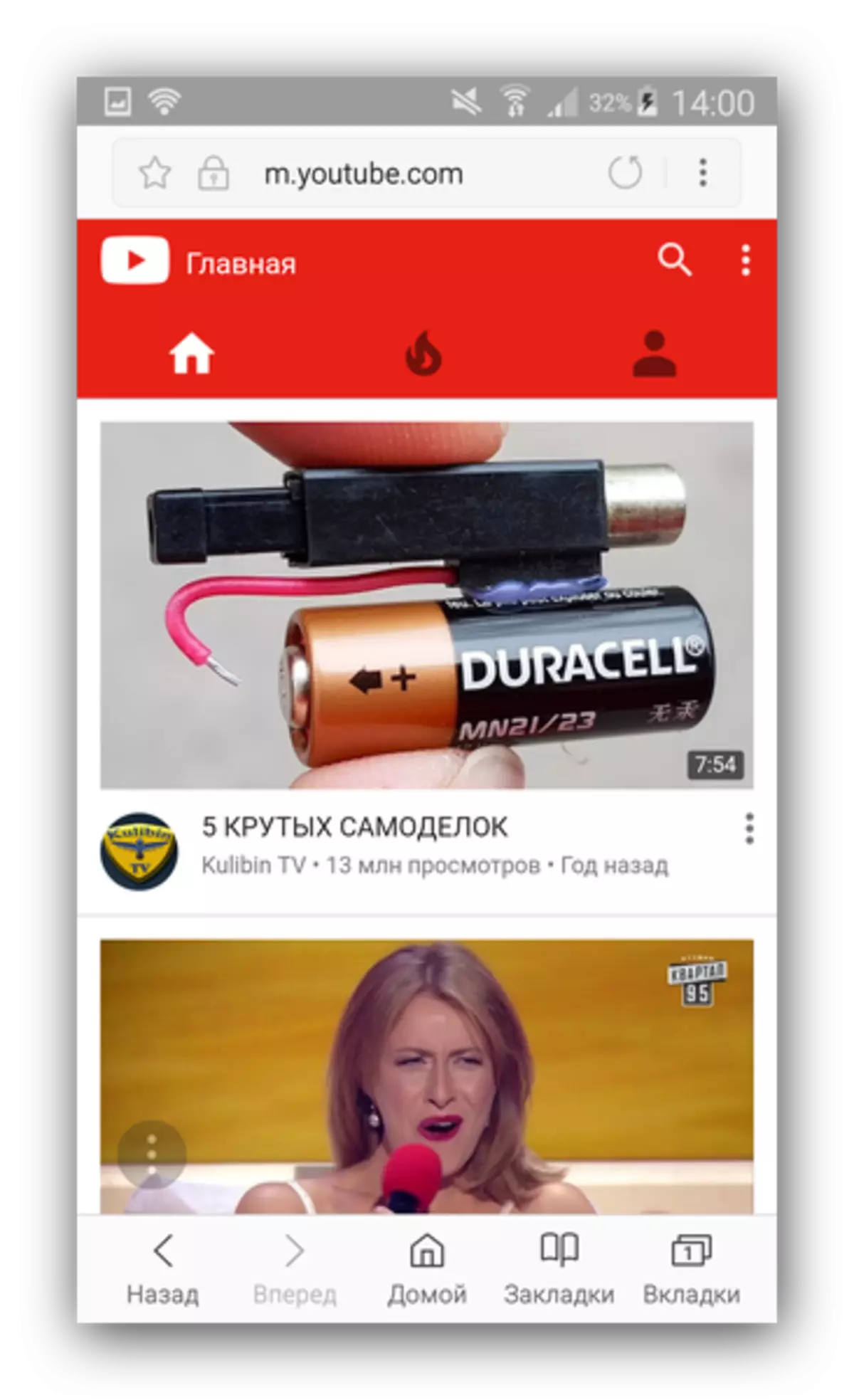
Imajte na umu da u nekim web preglednicima za Android (Chrome i velika većina gledatelja na temelju WebView motora) mogu se konfigurirati za preusmjeravanje linkova s usluge YouTube u službenu aplikaciju!
Međutim, to nije vrlo elegantno rješenje koje je prikladno kao privremena mjera - mobilna verzija stranice i dalje je vrlo ograničena.
Metoda 2: Instaliranje klijenta treće strane
Jednostavna opcija - preuzmite i instalirajte alternativnu aplikaciju za gledanje valjaka s YouTube. Igrajte tržište u ovom slučaju, to nije asistent: Budući da YouTube pripada Googleu (Android vlasnici), "Good Corporation" zabranjuje objavljivanje alternativa službenom dodatku u korporativnoj trgovini. Stoga je vrijedan korištenja tržišta treće strane u kojem možete pronaći aplikacije kao što su NewPipe ili Cipemat, koji su dostojni natjecatelji službenom klijentu.Metoda 3: Čišćenje cache i aplikacijski podaci
Ako ne želite komunicirati s aplikacijama treće strane, možete pokušati izbrisati datoteke koje je stvorio službeni klijent - pogreška uzrokuje netočnu predmemoriju ili pogrešne vrijednosti u podacima. To je učinjeno tako.
- Pokrenite "Postavke".
- Pronađite stavku upravitelja programa u njima (inače "Upravitelj programa" ili "Applications").

Idite na ovu stavku.
- Kliknite karticu "All" i pogledajte aplikacije usluge YouTube.
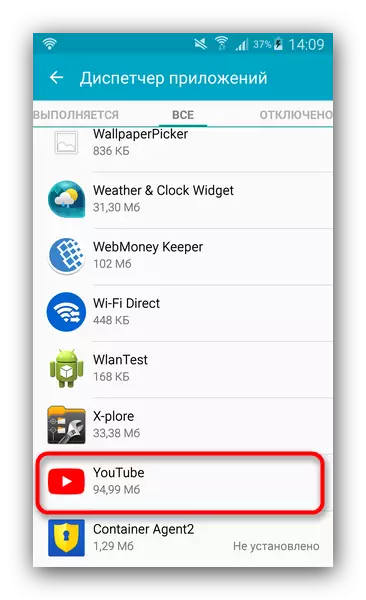
Dodirnite naziv aplikacije.
- Na stranici s informacijama pritisnite tipke "Clear Cache", "Brisanje podataka" i "Stop".
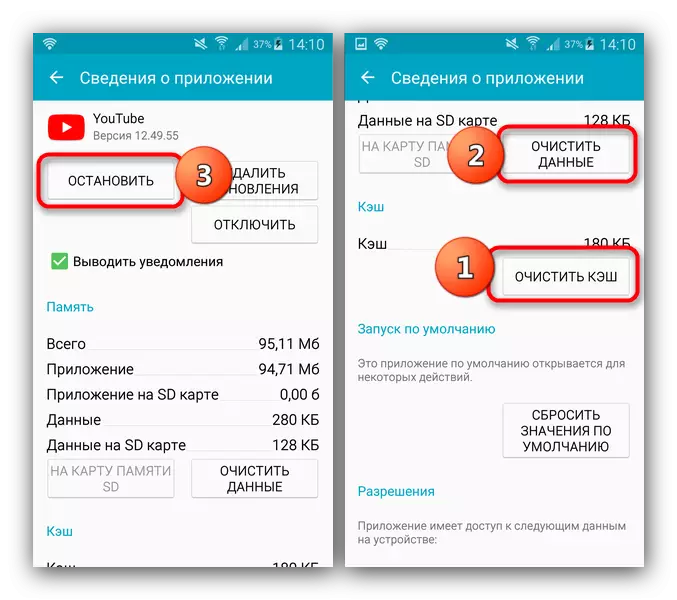
Na uređajima s Android 6.0.1 i više za pristup ovoj kartici, također ćete morati pritisnuti "Memory" na stranici svojstva aplikacija.
- Ostavite "Postavke" i pokušajte pokrenuti YouTube. Uz veliku vjerojatnost, problem će nestati.
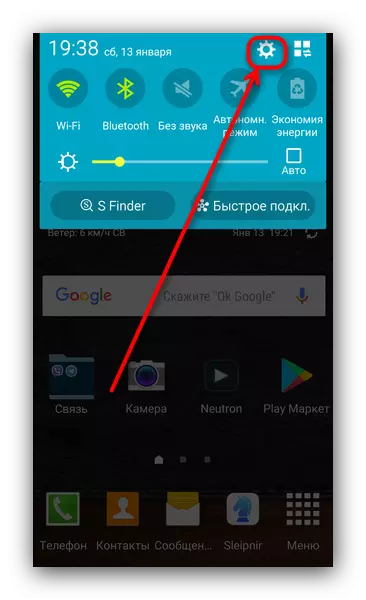
U slučaju da se pogreška nastavi, pokušajte u nastavku.
Metoda 4: Čišćenje sustava iz smeća datoteka
Kao i svaka druga Android aplikacija, YouTube klijent može generirati privremene datoteke, neuspjeh snage u koji ponekad dovodi do pogrešaka. Alati sustava za brisanje takvih datoteka za predugo i nezgodno, tako da se odnose na specijalizirane aplikacije.Pročitajte više: Čišćenje androida iz datoteka za smeće
Metoda 5: Brisanje ažuriranja aplikacija
Ponekad se problemi s YouTubeom nastaju zbog problematičnog ažuriranja: promjene koje donosi mogu biti nespojivi s vašim gadgetom. Uklanjanje tih promjena može popraviti ne-standardnu situaciju.
- Put opisan u metodi 3 će postići stranicu usluge YouTube. Kliknite "Izbriši ažuriranja".
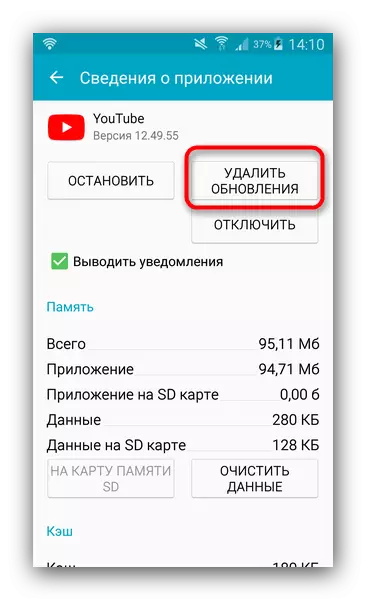
Preporučujemo da preklikati "Stop" kako biste izbjegli probleme.
- Pokušajte pokrenuti klijenta. U slučaju ažuriranja nazvano neuspjeh, problem će nestati.
Važno! Na uređajima s zastarjelom verzijom Android (ispod 4.4), Google postupno onemogućuje službenu uslugu YouTube. U ovom slučaju, jedini izlaz - pokušajte koristiti alternativne klijente!
Ako klijent aplikacija YouTube nije ugrađena u firmware, i je korisnik, onda ga možete pokušati ukloniti i ponovno instalirati. Reinstall se može obaviti u slučaju korijena.
Opširnije: Brisanje aplikacija sustava na Androidu
Metoda 6: Oporavak u tvornički stanje
Kada je klijent YouTube neispravan ili radi pogrešno, a slični problemi se uočavaju s drugim aplikacijama (uključujući alternative službenom), najvjerojatnije je problem lik sustava. Radikalna rješenje većine takvih problema - Resetiranje na tvorničke postavke (ne zaboravite sigurnosno kopiranje važnih podataka).
Metode koji su gore opisani mogu se ispraviti glavnom masom YouTube problema. Naravno, mogu postojati određeni razlozi, međutim, trebaju pogledati pojedinačno.
